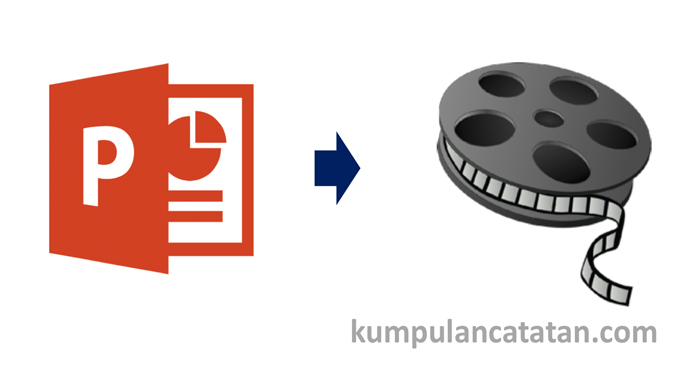
Cara Mengubah PowerPoint menjadi Video – Microsoft PowerPoint merupakan program aplikasi yang sangat powerful untuk membuat presentasi. Kita dapat menambahkan berbagai animasi di file presentasi kita sehingga hasilnya lebih baik dan lebih menarik. File Presentasi yang dihasilkan oleh PowerPoint biasanya berbentuk ekstensi ppt. Namun tahukah anda, sebenarnya kita dapat mengkonversi file ppt tersebut menjadi file video yang berekstensi wmv atau mp4 (khusus untuk PowerPoint versi 2016 keatas) dengan menggunakan Microsoft PowerPoint itu sendiri.
Perlu diperhatikan bahwa proses mengubah file PowerPoint ke file Video dapat memakan waktu yang relatif cukup lama apabila file yang akan kita konversi tersebut memiliki animasi dan gambar yang banyak sehingga ukuran filenya sangat besar . Cara Mengubah PowerPoint menjadi Video ini cukup mudah. Hanya cukup beberapa langkah saja untuk melakukannya.
Baca juga : Cara Mengubah PowerPoint menjadi PDF.
Cara Mengubah PowerPoint menjadi Video
Berikut ini adalah langkah-langkah atau cara untuk mengubah PowerPoint menjadi Video sehingga konten kita dapat ditonton di berbagai jenis gadget tanpa harus install program aplikasi Microsoft PowerPoint itu sendiri.
Catatan : Microsoft PowerPoint yang saya gunakan adalah PowerPoint versi 2010.
- Buka file PowerPoint yang akan diubah menjadi Video.
- Di Menu Bar PowerPoint, Klik [File].
- Kemudian klik [Save & Send].
- Di File & Types, klik [Create a Video].

- Di Jendela Save As, pilih direktori atau folder yang digunakan untuk menyimpan file video ini.
- Ketik nama file diinginkan pada kotak File Name.
- Pilih tipe file yang diinginkan, di Ms. PowerPoint 2010 yang saya gunakan ini hanya ada Windows Media Video dengan ekstensi wma. Sedangkan di Ms. PowerPoint yang versinya diatas 2016 memiliki beberapa pilihan seperti mp4 atau wma.
- Setelah mengetikan nama file dan tipe file yang diinginkan. Silakan klik [Save].

- Tunggu beberapa saat hingga file PowerPoint yang berekstensi PPT diubah menjadi tipe file Video (mp4 atau wma).
Demikian cara mengubah PowerPoint menjadi Video atau mengubah file PPT ke file Video (wma atau mp4). Semoga bermanfaat.
Untuk cara mengubah slide Powerpoint menjadi Video di Ms PowerPoint versi 2019, anda dapat menontonnya di link Youtube bawah ini :
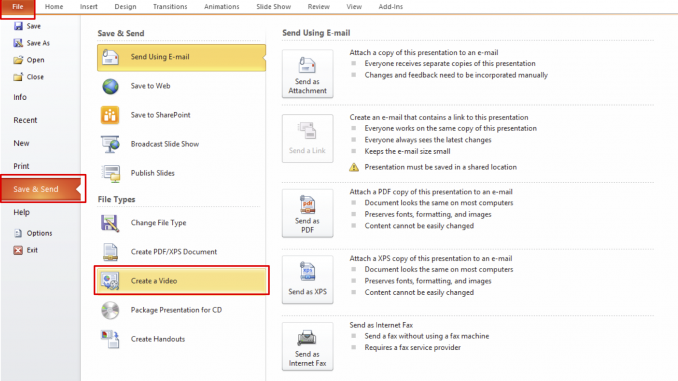
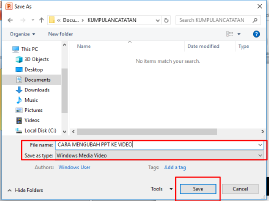
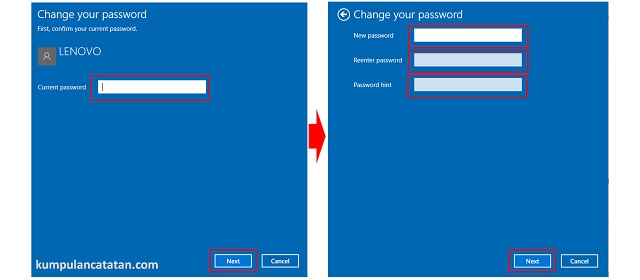
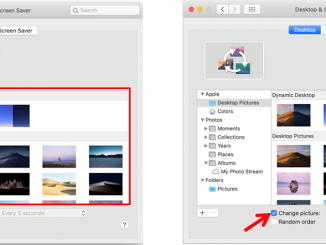

Be the first to comment